
DumpMedia Screen Recorder
Nagrywaj ekran i kamerę internetową w filmach HD bez znaku wodnego. Nagrywaj jednocześnie lub oddzielnie z dźwiękami systemowymi i mikrofonem.
*Uwaga: Ten program jest przeznaczony wyłącznie do użytku osobistego.
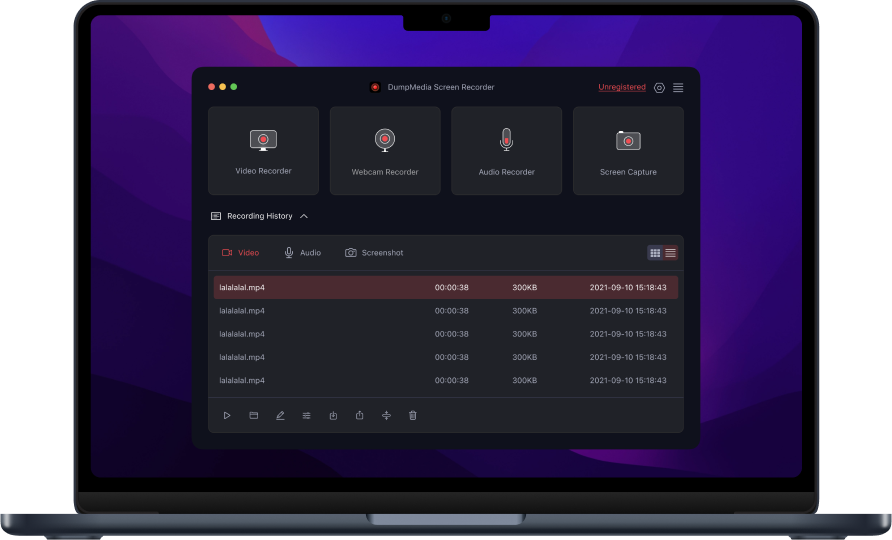
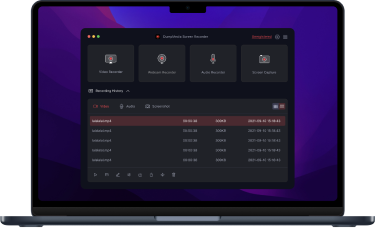

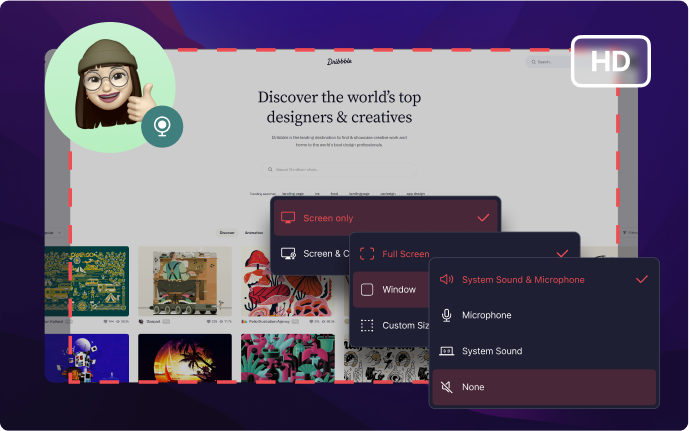
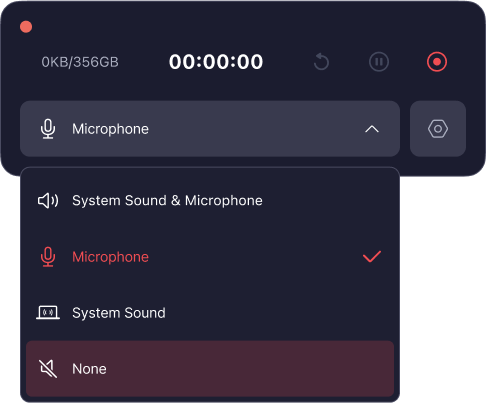
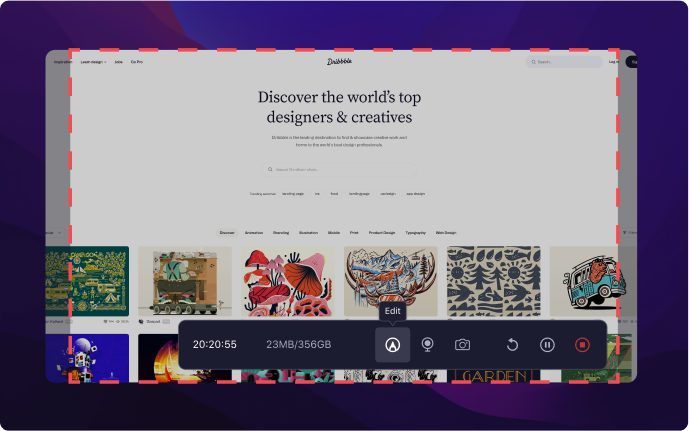
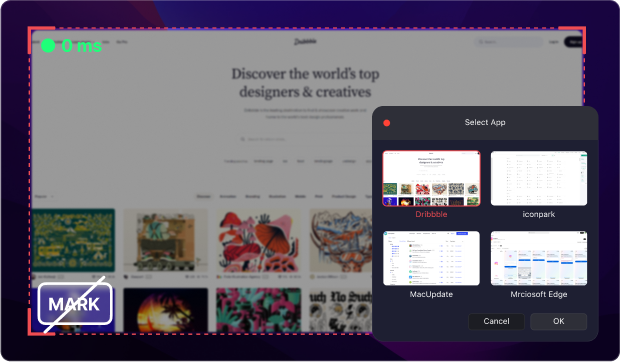
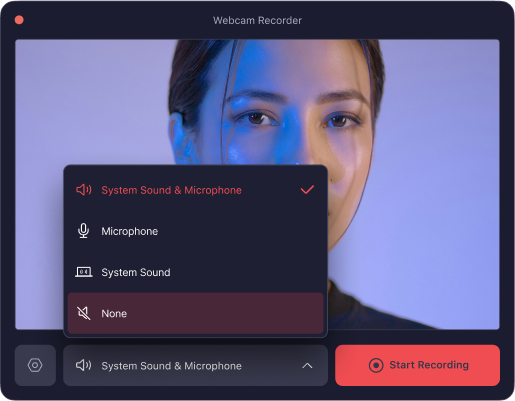
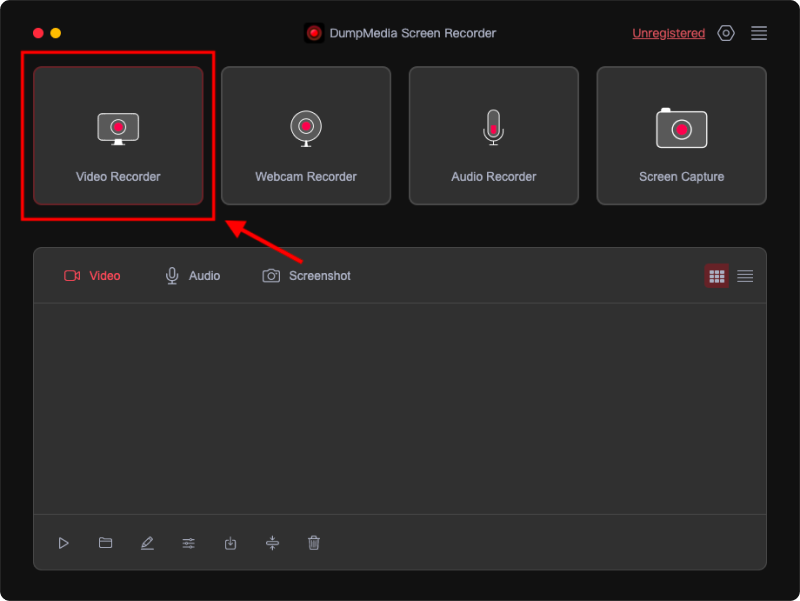
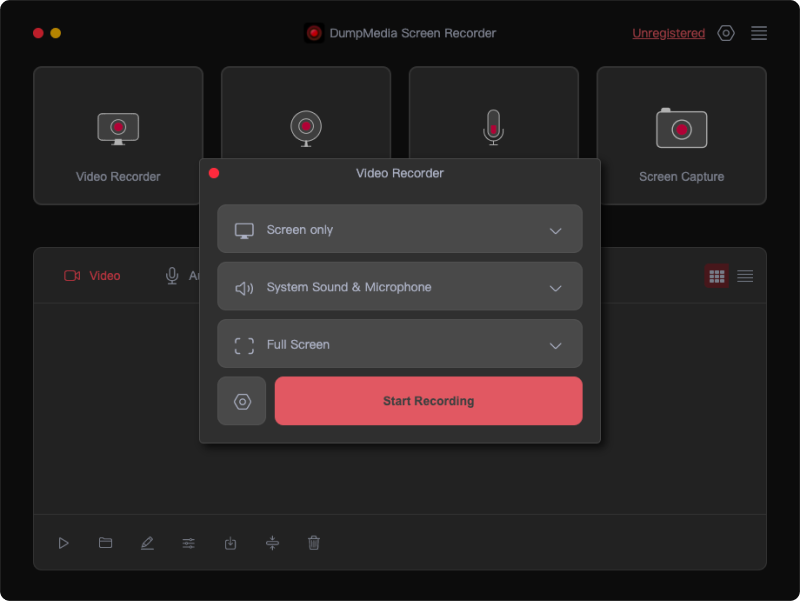
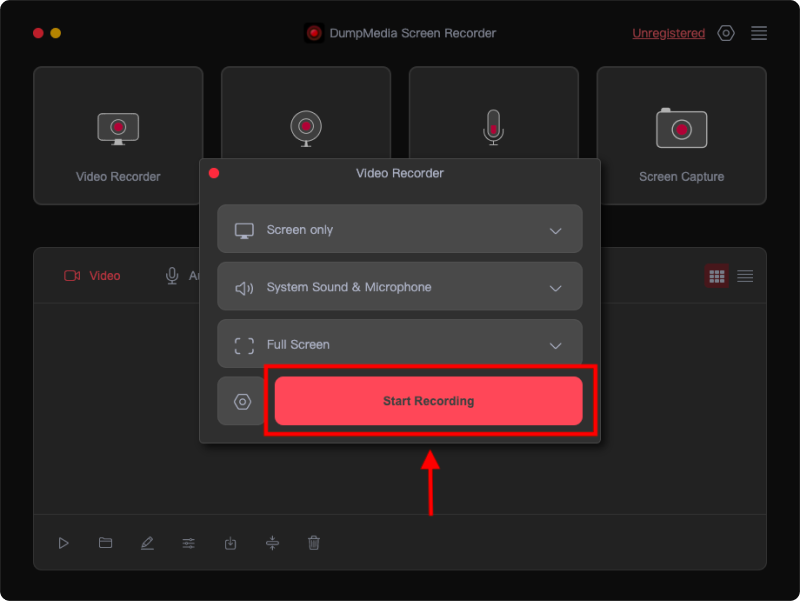
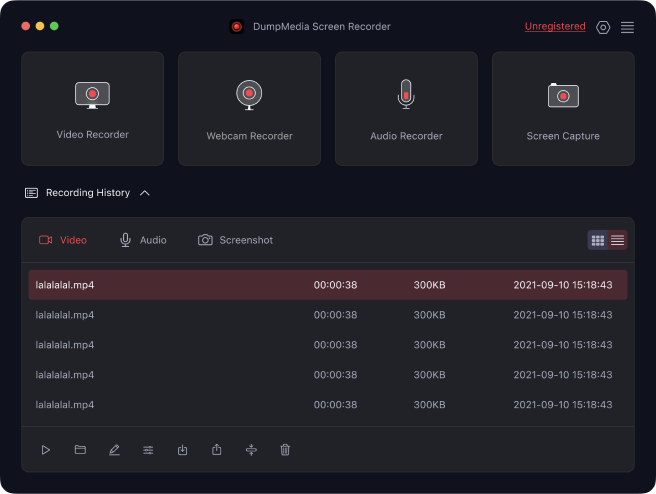

Gorąco polecam tym, którzy potrzebują nagrywania obrazu i dźwięku. Interfejs jest przyjazny dla użytkownika, a jakość jest imponująca. Nagranie jest na najwyższym poziomie.
Iris Buno
DumpMedia to moje preferowane rozwiązanie do nagrywania ekranu. Oprogramowanie jest przyjazne dla użytkownika, nawet dla użytkowników nietechnicznych. Nagrywanie dźwięku i funkcji ekranu również pozwala zaoszczędzić czas.
Timsa Simtha
W zeszłym tygodniu napotkałem drobny problem, ale zespół wsparcia szybko zapewnił rozwiązanie. Pocieszająca jest świadomość, że za kulisami pracuje oddany zespół. Co więcej, regularne aktualizacje świadczą o zaangażowaniu w ciągłe doskonalenie oprogramowania.
Tymianek Cheung
Napisać recenzję
Więcej recenzji